Redmine running under Mongrel as windows service
原文:https://sites.google.com/site/alensit/software-tools/redmine#TOC-Running-under-Mongrel
天朝局域网威武,原文链接有可能必须通过特殊手段才能打开,谨此提示。
首先完成Redmine安装见 http://www.cnblogs.com/fromchaos/archive/2011/09/19/2181755.html
1、安装Mongrel,命令提示窗口下输入:
gem install mongrel
命令提示窗口输出:
Successfully installed gem_plugin-0.2.3
Successfully installed cgi_multipart_eof_fix-2.5.0
Successfully installed mongrel-1.1.5-x86-mingw32
3 gems installed
2、转到redmine安装目录
cd redmine安装目录
set RAILS_ENV=production
mongrel_rails start
3、登陆的时候会出问题
解决方法:复制mongrel.rb(https://gist.github.com/826692) , patch_for_mongrel.rb和rails_6440_patch.rb到redmine目录下\config\initializers文件夹中,重启mongrel_rails。
参考:http://www.redmine.org/issues/7857
4、安装mongrel service,命令提示符下安装mongrel_service
gem install mongrel_service
使用的版本号是0.4.0
5、安装windows service
mongrel_rails service::install -N mongrel_redmine -D "Mongrel serving Redmine on 3000" -p 3000 -e production -c redmine安装目录
6、启动windows service
net start mongrel_redmine
配置windows service自动运行
sc config mongrel_redmine start= auto
测试:
浏览器输入URL:http://127.0.0.1:3000/
7、卸载windows service
mongrel_rails service::remove -N mongrel_redmine
如果安装gem的时候可能会因为网速的原因导致等待时间过长或者安装失败,可以去http://rubygems.org/下载gem,然后使用gem –l 安装
gem install gem名 -l



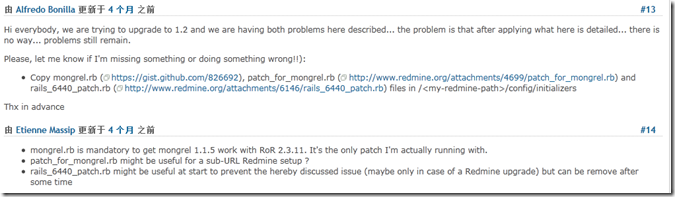

 浙公网安备 33010602011771号
浙公网安备 33010602011771号